該昇級『記憶體』還是『硬碟』?
常常有朋友在討論:
『我的電腦怎麼這麼慢, 是不是該昇級記憶體? 』或是
『我的電腦怎麼愈跑愈慢, 是不是硬碟塞得太滿了? 』
底下, 將分享『增進電腦效能』硬體部份的親身經驗, 也就是『記憶體』和『硬碟』, 希望你也能派得上用場。
.
『記憶體』多少才夠用 ...... ?
因為每台電腦的使用狀況都不盡相同, 所以『可用記憶體』才比較能夠反映記憶體是否夠用。平時使用過程中, 尤其是同時執行較多程式時, 可以注意『工作管理員』的『效能』所顯示的『可用記憶體』。
 |  安裝到 2GB 之後, 『工作管理員』的『效能』所顯示的『可用記憶體』為 8百多MB |
| TinyResMeter 所顯示的數字也是 8百多 |
一般來說, 在 Windows XP 底下, 『可用記憶體』在 100~200MB 附近, 是普通夠用的程度, 但是視窗的切換或是開新程式會多花一些時間。『可用記憶體』在 ~500MB 附近, 則會比較充裕, 其餘見下表的說明。
| 總記憶體 | 可用記憶體 | XP 使用情形 |
| 64 ~ 128MB | <50MB | 很勉強 |
| 256 ~ 512MB | 100~200MB | 普通 |
| 1GB ~ 2GB | ~500MB | 充裕 |
| > 2GB | > 1GB | 未充分利用 |
至於, 總記憶體則是『僅供參考』, 要看電腦實際的用途而定。
.
善用『記憶體』
- 記憶體不夠用時, 可以試試 Minimem, 不過需要 .NET Framework 才能執行
(記憶體管理工具-Minimem, Beta-Focus, 2008-10-13)
有了這一套,再也不需要其他的記憶體管理工具
連我的MSN和Sleipnir狂吃記憶體的大頭症狀也改善了很多
電腦有多工使用習慣的人可以參考
例如, 可用記憶體 500MB 時, 分頁檔可設為 (30-512) 或 (30-1024) 可用記憶體 1GB 以上時, 分頁檔可設為 (30-30) | |
|
- 目前我還沒用到 Ramdisk, 但網路上確實有許多人提到使用 Ramdisk 來增進效能, 需要 Gavotte Ramdisk 教學的人, 請轉住下面的連結:
- 免費、穩定、好用的 Ramdisk - Gavotte Ramdisk (Goston’s Blog, 2007-12-21)
- Gavotte Ramdisk 免費「虛擬硬碟」使用教學 (重灌狂人, 2007-12-25)
- Ramdisk 簡易按裝圖文教學與自動備份製作 (PCDVD數位科技討論區, 2008-01-27)
- 4GB 以上記憶體活用@Windows XP/Vista 32bit OS (矇矇的秘密基地, 2008-05-13)
- Gavotte Ramdisk (Google Search)
.
硬碟不只是容量 !!
大部份情形下, 昇級硬碟的容量也順便會有加快硬碟存取的好處, 這對系統開機, 休眠, 或其他需要大量存取硬碟的程式, 都會有相當的幫助。
影響硬碟存取的因素, 主要有『轉速』,『容量』,『緩衝記憶體』和『傳輸模式』。
- 更高的『轉速』和更大的『容量』可以使硬碟有能力單位時間內吞吐更多的資料,
- 『緩衝記憶體』可以在背景讀寫資料而加速運作,
- 適當的『傳輸模式』則可以確保資料的傳輸速率和改善系統的負載。
目前我都是用 HD Tune 來測試硬碟的速度, (在測試時可以選擇『Fast』....)
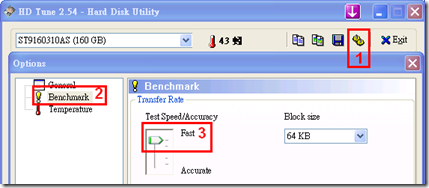
就拿我的 NB 硬碟來說, 從 80GB 昇級到160GB, 不只容量加倍, 讀取速度也跟著加倍。
| 80GB | 160GB | |
| 轉速 | 5400 rpm | 5400 rpm |
| 內圈讀取速度 | 34 MB/sec | 66 MB/sec |
| 外圈讀取速度 | 17 MB/sec | 33 MB/sec |
.
不過, 有時也會受限於主機板的能耐。下面是另一台舊 NB, 昇級到 60GB 硬碟之後, 外圈讀取速度是 17 MB/sec, 照理說內圈應該有 34 MB/sec 的能力, 但是實測卻只有 20 MB/sec。這就是主機板的限制, 可以預期既使昇級到更高效能的硬碟, 也不會再提昇傳輸速度了。
| 6GB | 60GB | |
| 內圈讀取速度 | 15 MB/sec | 20 MB/sec |
| 外圈讀取速度 | 7.5 MB/sec | 17 MB/sec |
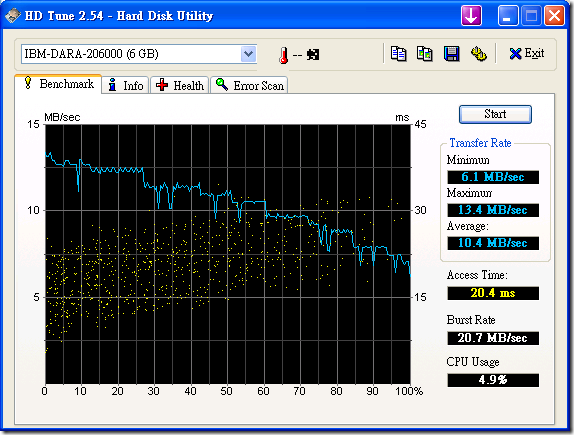
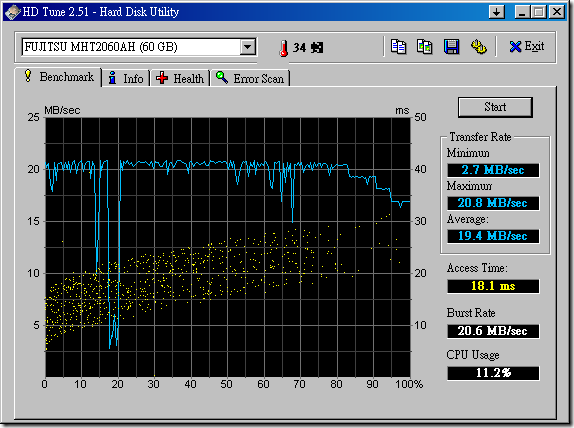
.

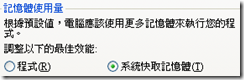

0 意見:
發表您的回應張貼留言